
Sisukord:
- Autor John Day [email protected].
- Public 2024-01-30 08:45.
- Viimati modifitseeritud 2025-01-23 14:40.
Selles õpetuses õpime, kuidas arvutada optiliste koodrite katkestusi alalisvoolumootori, OLED -ekraani ja Visuino abil.
Vaata videot!
Samm: mida vajate



- Arduino UNO (või mõni muu Arduino)
- Optilise haakeseadise anduri moodul FC-03
- Alalisvoolumootor
- Kodeerimisratas (aukudega), mille kinnitate alalisvoolumootorile
- OLED -ekraan
- Jumper juhtmed
- Leivalaud
- Visuino programm: laadige alla Visuino
2. samm: vooluring

- Ühendage OLED -ekraanipulk [VCC] Arduino tihvtiga [5V]
- Ühendage OLED -ekraani tihvt [GND] Arduino tihvtiga [GND]
- Ühendage OLED -ekraani tihvt [SCL] Arduino tihvtiga [5V]
- Ühendage kodeerija FC-03 tihvt [VCC] Arduino tihvtiga [5V]
- Ühendage kodeerija FC-03 tihvt [GND] Arduino tihvtiga [GND]
- Ühendage kodeerija FC-03 tihvt [D0] Arduino digitaalse tihvtiga [10]
- Ühendage toide [3-6V] alalisvoolumootoriga
Samm: käivitage Visuino ja valige Arduino UNO juhatuse tüüp


Arduino programmeerimise alustamiseks peab teil olema Arduino IDE installitud siit:
Pange tähele, et Arduino IDE 1.6.6 -s on kriitilisi vigu. Veenduge, et installite 1.6.7 või uuema versiooni, vastasel juhul see juhend ei tööta! Kui te pole seda teinud, järgige selles juhendis toodud juhiseid Arduino IDE seadistamiseks Arduino UNO programmeerimiseks! Samuti tuleb installida Visuino: https://www.visuino.eu. Visuino käivitamine nagu esimesel pildil
4. samm: jaotises Visuino ADD ja Set Components



Lisage komponent "SSD1306/SH1106 OLED Display (I2C)"
Topeltklõpsake komponenti "DisplayOLED1" ja tehke järgmist.
lohistage elementide aknas "Joonista tekst" vasakule, vasakul valige Joonista tekst1 ja atribuutide aknas määrake suurus 2 ja tekst: STEPS
lohistage aknas Elements vasakule "Tekstiväli" Vasakul valige TextField1 ja atribuutide aknas määrake suurus 3 ja Y: 30Sulgege elementide aken
Lisage komponent "Loendur"
Valige komponent Counter1 ja määrake atribuutide aknas Min> Value väärtuseks 0
Samm 5: Visuino Connecti komponentides



- Ühendage Arduino plaadi digitaalne tihvt [10] Counter1 kontaktiga [In]
- Ühendage Counter1 pin [Out] DisplayOLED1> TextField1 pin [In]
- Ühendage DisplayOLED1 I2C tihvt [väljund] Arduino plaadi tihvtiga I2C [sisend]
Samm: genereerige, kompileerige ja laadige üles Arduino kood

Visuino puhul klõpsake allosas vahekaarti "Ehita", veenduge, et valitud on õige port, seejärel klõpsake nuppu "Kompileeri/ehita ja laadige üles".
7. samm: mängige
Kui toidate Arduino UNO moodulit ja ühendate alalisvoolumootori toiteallikaga, siis peaks OLED -ekraan näitama katkestuste arvu (loendama).
Palju õnne! Olete oma projekti Visuinoga lõpetanud. Lisatud on ka Visuino projekt, mille ma selle Instructable'i jaoks lõin, saate selle alla laadida ja Visuinos avada:
Soovitan:
Juhtige võimsat elektrilist rula E-Bike 350 W alalisvoolumootorit Arduino ja BTS7960b abil: 9 sammu

Juhtige võimsat elektrilist rula E-Bike 350W alalisvoolumootorit, kasutades Arduino ja BTS7960b: Selles õpetuses õpime, kuidas juhtida alalisvoolumootorit, kasutades Arduino ja alalisvoolu draiverit bts7960b. Mootor võib olla 350 W või lihtsalt väike mänguasja arduino alalisvoolumootor kui selle võimsus ei ületa BTS7960b draiveri maksimaalset voolu. Vaadake videot
RPi optilise ajami taaskasutamine: 6 sammu (piltidega)

Kasutage optilist draivi uuesti RPi abil: see projekt sündis pärast seda, kui mu armastatud sülearvuti optiline draiv hakkas valesti käituma. CD -salv hüppas korduvalt välja, kui andsin sülearvutile tõuke või liigutasin seda mingil viisil. Minu probleemi diagnoos oli see, et seal pidi olema mõni
Optilise kiu dekoratsioonlamp: 11 sammu
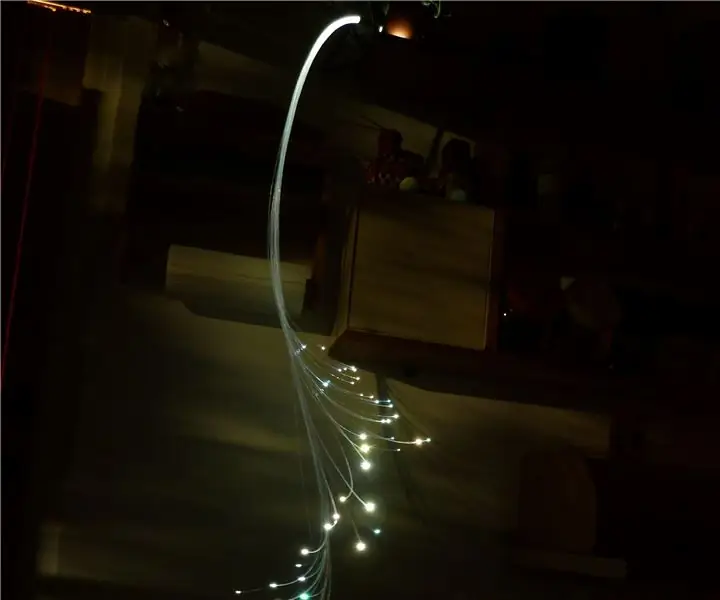
Optilise kiu dekoratsioonlamp: hii tegi selle dekoratiivlambi mõnest optilisest kiust, mille ostsin eBayst mõni aeg tagasi võimalike tulevaste projektide jaoks, nii et lõpuks saan sellest midagi teha
Optilise hiire kulunud klikkri parandamine: 5 sammu

Kuidas parandada kulunud klikkrit optilisel hiirel: pärast viit aastat ülikooli arvutilaboris töötamist ei reageerinud see hiir klõpsudele kuigi hästi, kuid pärast seda kaheminutilist parandustööd on see sama terav kui esimene päev! Kõik, mida vajate, on halb klõpsuv hiir, nagu pildil, Phillipsi kruvikeeraja
DIY USB Slimline optilise draivi korpus: 5 sammu

DIY USB Slimline optilise draivi ümbris: kuidas teha sülearvuti optilisele draivile USB-ümbris-VÄLJA KAARDIST! Leidsin, et mul on katkine sülearvuti, millel oli veel täiuslik DVD-RW-DL-draiv, nii et arvasin, " miks mitte seda hästi kasutada? "Selle õpetatava jaoks on teil vaja:
